Se você percebeu que o recurso inicio rapido iphone não funciona durante a configuração de um novo dispositivo, o guia a seguir deve ajudá-lo a resolver o problema para que você possa usar seu dispositivo atual para configurar seu novo dispositivo baseado em iOS.
Você pode estar pronto para adquirir um novo iPhone 15 e querer transferir dados de um iphone para outro. Início Rápido é um recurso oferecido pela Apple para ajudá-lo a configurar seu novo dispositivo iOS usando seu dispositivo iOS atual. O único requisito para usar o recurso é que ambos os dispositivos executem iOS 11 ou posterior. Contanto que você atenda aos requisitos, poderá usar seu dispositivo atual para configurar facilmente o novo dispositivo. Embora tudo pareça bom e tranquilo, o Quick Start não está funcionando muito bem para alguns usuários e eles reclamam:
Gostaria de usar o Início Rápido para transferir meus dados do iPhone antigo para o novo iPhone 15, mas FALHA! Os dois iPhone devem ser iOS 18?
Se você é um dos usuários que não consegue fazer o recurso Início Rápido funcionar no seu iPhone, não se preocupe. Aqui apresentaremos o Início Rápido e algumas maneiras úteis de corrigir o problema do inicio rapido iphone não funciona no seu dispositivo. Espero que possa ajudá-lo a resolver o problema. Vamos dar uma olhada.
Em primeiro lugar, aqui estão as etapas para iniciar rapidamente o seu iPhone:
Como mencionamos no início da postagem, ambos os iPhones devem usar iOS 11 ou posterior. Se o seu dispositivo estiver no iOS 10 ou qualquer versão anterior, você enfrentará o problema do início rápido iphone não funciona no seu dispositivo.
Para superar o problema, você não precisa fazer nada além de atualizar a versão do iOS no seu iPhone. Vá para Ajustes > Geral > Atualização de Software e toque em Baixar e Instalar para instalar a versão mais recente do iOS no seu dispositivo.
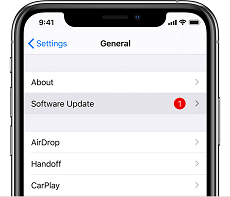
Atualizações de software no iPhone
Depois que seu dispositivo estiver atualizado com a versão mais recente do iOS, tente usar o recurso Início Rápido e desta vez deverá funcionar.
O recurso Início Rápido usa Bluetooth para permitir a transmissão do seu conteúdo e se o Bluetooth estiver desligado no seu dispositivo, o recurso não funcionará. A maneira mais fácil de contornar o problema é simplesmente ativar o Bluetooth em seus dispositivos e você estará pronto para prosseguir.
Você verá o ícone do Bluetooth no seu dispositivo, confirmando que ele foi ativado com sucesso no seu dispositivo.
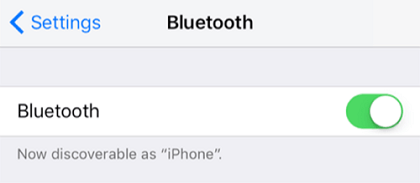
Reparar el inicio rápido iPhone no funciona
Depois de ativar o Bluetooth, tente configurar seu novo dispositivo usando o Início Rápido e desta vez ele deverá funcionar.
Se o Início rápido iPhone ainda não estiver funcionando, tente reiniciar os dois dispositivos para ver se isso ajuda a resolver o problema. Reiniciar o dispositivo ajuda a resolver muitos outros problemas e também deve ajudar com o seu.
Todos os seus iPhones foram iniciados e você deve poder usar o recurso Início Rápido agora.
Se você precisar encontrar uma maneira mais fácil e útil de corrigir o início rápido iphone não funciona, recomendamos aqui ferramentas de transferência para ajudá-lo. Nesta parte, são recomendados 1 utilitários de transferência de iPhone fáceis de usar. Você pode escolher um deles para experimentar.
AnyTrans pode ajudá-lo a transferir dados seletiva ou totalmente do iPhone antigo para o novo iPhone. Aqui estão alguns recursos do AnyTrans:
Agora, baixe AnyTrans gratuitamente e siga as etapas abaixo para transferir tudo de iPhone para iPhone, total ou seletivamente.
Passo 1. Instale AnyTrans em seu computador > Abra-o e conecte seus iPhones ao computador via cabos USB > Escolha “Phone Switcher” > Clique no modo “Telefone para iPhone”.
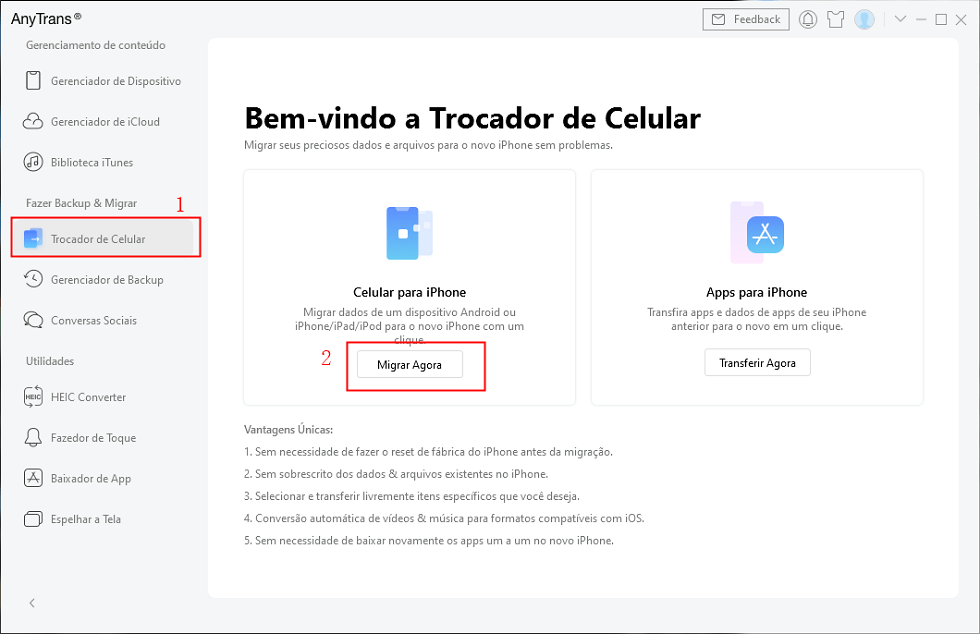
Migrar Android para iPhone
Etapa 2. Selecione o dispositivo de origem e o dispositivo de destino> Clique no botão “Avançar” para continuar.
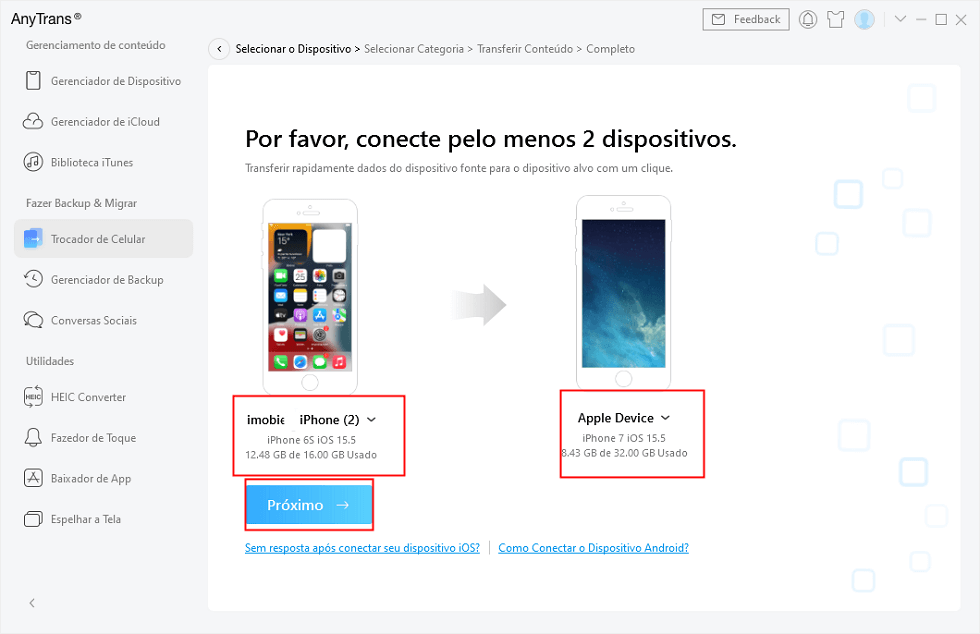
Transferir de um iPhone para outro
Etapa 3. Selecione as categorias de arquivos que deseja transferir> Clique no botão “Avançar” para iniciar a transferência de dados do iPhone antigo para o novo iPhone.
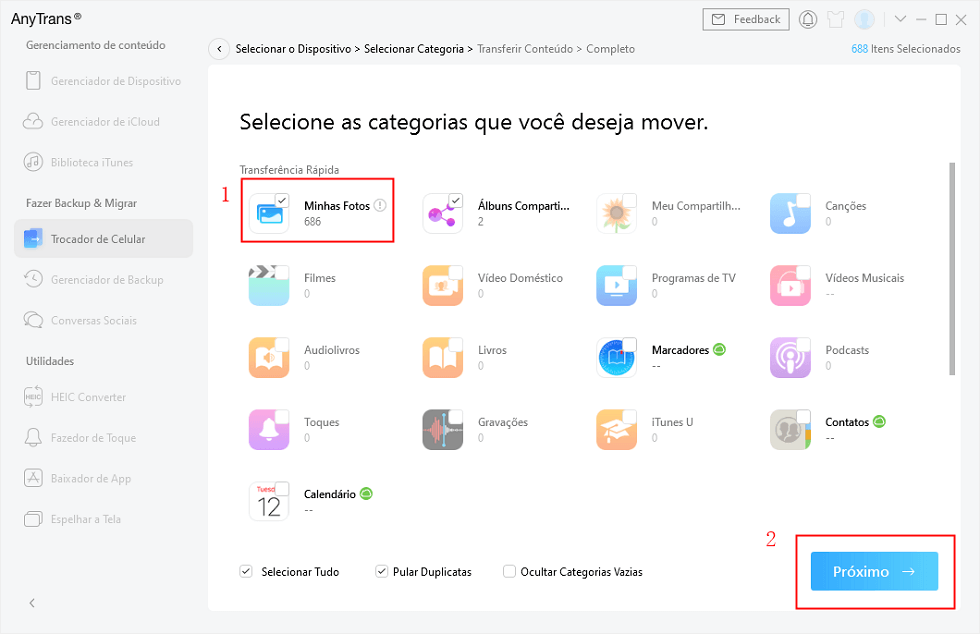
Escolher o que desejar passar
O Início Rápido para de funcionar é realmente irritante. Felizmente, isso pode ser corrigido através dos métodos mencionados acima. No entanto, alguns usuários do iPhone relataram que ainda estavam presos no problema de não funcionar, mesmo seguindo as soluções acima. Bem, isso acontece às vezes. Na seção a seguir, apresentaremos uma ferramenta especializada para solução de problemas do iOS, AnyFix – iOS System Recovery, que se compromete a resolver problemas do sistema Apple e do iTunes. Ele suporta a correção de mais de 150 problemas de sistema, Incluir: iphone tela branca , meu iphone ficou com a tela preta mas continua ligado , iphone travado na tela inicial, iPhone travado na maçã, iphone não pode ser ativado, ipad tela preta…já que mais de 200 problemas do iTunes também podem ser resolvidos. O problema do QuickStart está incluído. As etapas a seguir levam a um tutorial claro para resolver esse problema típico.
Passo 1. Baixe AnyFix e abra-o em seu computador> Clique em Reparo do Sistema na parte superior.
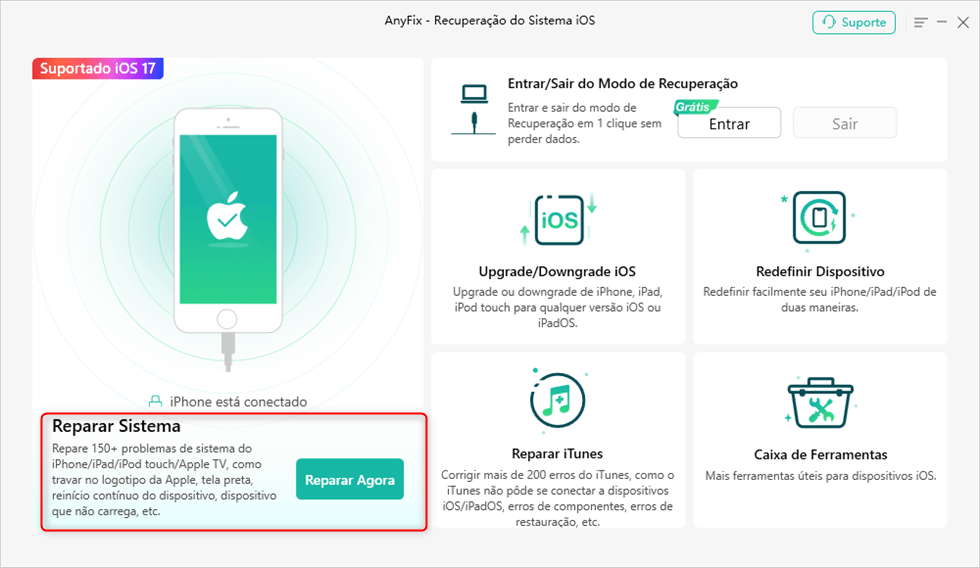
Escolha Reparo do Sistema na página inicial
Passo 2. Na seção superior, você pode escolher Tela Travada> e clicar em Iniciar agora para continuar.

Selecione problemas do iPhone
Passo 3. Mesmo que existam 3 modos de reparo à sua escolha, recomendamos o Reparo Padrão para iniciar a correção que não corre o risco de perda de dados.
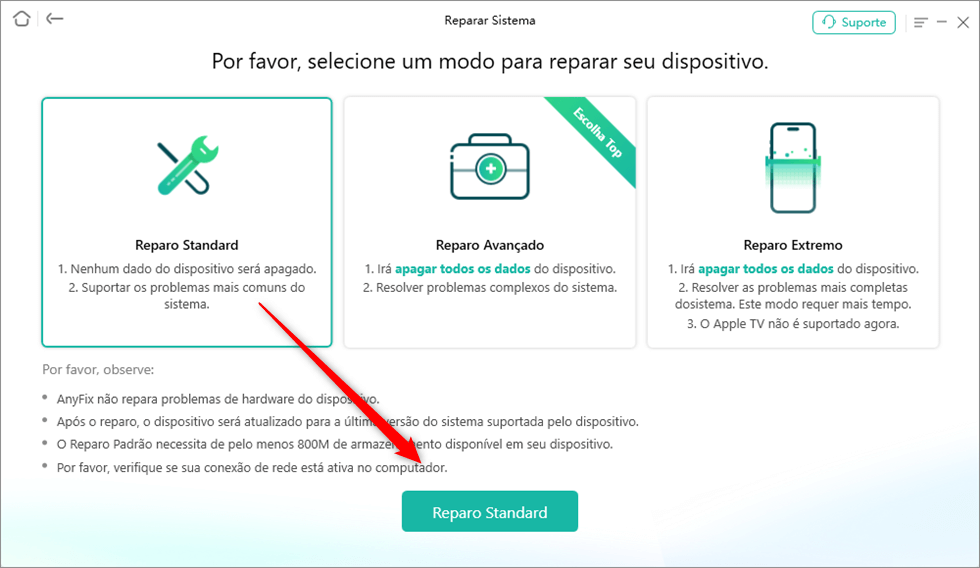
Escolha o modo de reparo padrão
Passo 4. Clique em Corrigir agora para continuar após concluir o download do firmware. Além disso, você precisa colocar seu dispositivo iOS no modo de recuperação.
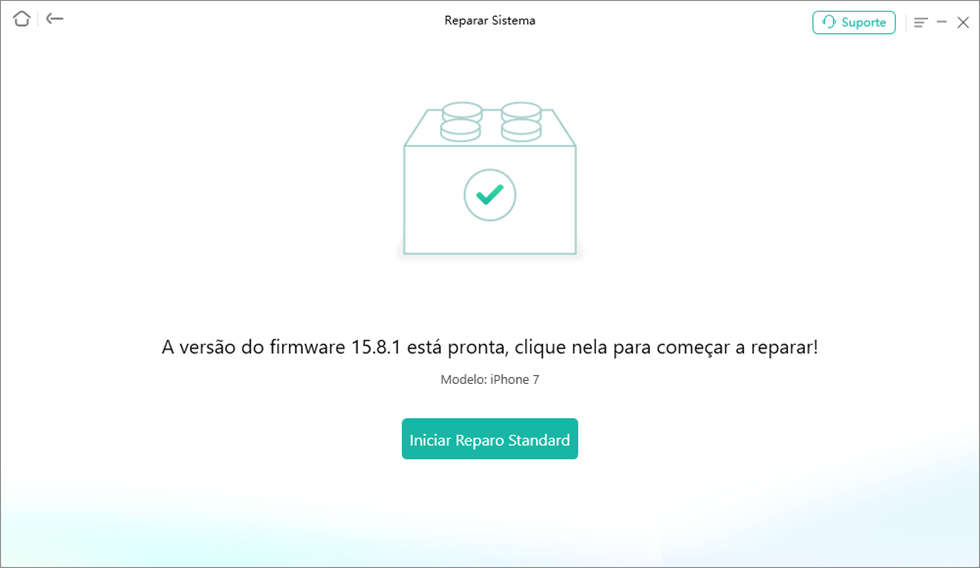
Download de firmware concluído
Passo 5. Assim que a jornada de reparo for concluída, você sairá do problema do QuickStart Not Working no seu iPhone.

AnyFix corrige com sucesso meu iphone ficou com a tela preta mas continua ligada problema
Se nenhum dos métodos acima funcionou para você, é recomendável entrar em contato com o suporte da Apple e deixá-los resolver o problema para você. Talvez haja algo errado com o seu dispositivo e os representantes da Apple poderão ajudá-lo.
Mais informações sobre como você pode entrar em contato com a equipe de suporte da Apple e como eles podem ajudá-lo estão disponíveis no site oficial, portanto, confira. Se nenhum dos métodos acima funcionou para você, é aconselhável entrar em contato com
Início Rápido iPhone é realmente um recurso interessante e ajuda a configurar rapidamente seu novo dispositivo. O problema surge quando ele para de funcionar, mas nossos métodos acima devem ajudá-lo a se livrar do problema no seu dispositivo e você poderá usar o recurso sem problemas.
Perguntas relacionadas ao produto? Entre em contato com nossa equipe de suporte para obter uma solução rápida >
